공지사항

공지사항


OK차트 화면 - 배치저장 활용하기
- 한의원의 진료 상황 또는 모니터의 해상도에 맞춰 OK차트의 배치를 변경하여 사용하는 기능
- 원장실 또는 접수실 프로그램에서 컴퓨터마다 배치저장을 실행
1. 대기실, 치료실, 치료완료, 수납현황 배치 설정(프로그램의 첫 화면 배치 방법)
프로그램의 우상단에서 배치저장 → 대기실/치료실 배치, 표시 항목 설정
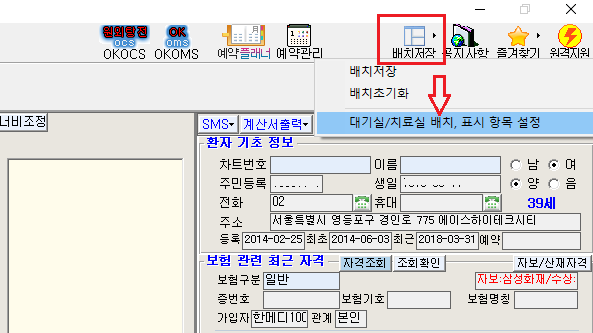
① 모니터 해상도에 맞게 낮은 해상도 또는 높은 해상도 모니터용 배치 선택
② 기본정보 및 부가정보에서 ' → ← ↑ ↓ ' 버튼을 이용하여 순서 및 위치 변경
③ 최근 높은 해상도의 모니터에는 아래처럼 '높은 해상도 모니터용 배치' 를 선택 권장
- 대기실목록, 치료실목록을 좌우로 배치
- 치료완료 목록, 수납내역 목록을 좌우로 배치
2. 메인화면의 배치 저장하기
① 굵은 경계선 부분을 클릭한 상태에서 화면을 움직여 크기 조절
② 환자검색, 진료현황 등 컬럼을 선택한 상태에서 드래그하여 원하는 위치에 이동
③  버튼을 클릭하여 크기를 조절하거나 숨김
버튼을 클릭하여 크기를 조절하거나 숨김
④ 배치저장을 클릭하여 배치저장
※ 배치저장의 배치초기화를 클릭하면 설정된 배치가 초기화되므로 주의 요망
3. 진료차트의 배치 저장하기
① 굵은 경계 부분을 클릭한 상태에서 화면을 움직여 각 기능화면의 크기 조절
② 진단명, 치법, 침술 등 컬럼을 선택한 상태에서 드래그하여 원하는 위치에 이동
- 배치저장의 배치초기화를 클릭하면 설정된 배치가 초기화되므로 주의 요망
③ 배치저장 버튼 클릭
4. 진료내역 프로그레스에서 - 컬럼 이동, 순서변경, 숨기기, 기록시각 단축키 & etc
① 굵은 경계 부분을 클릭한 상태에서 사이즈 조절
② 진단명, 치법, 침술, 금액 등 컬럼을 선택한 상태에서 드래그하여 원하는 위치에 이동
③ 사용자 성향에 맞게 필요없는 컬럼은 선택하여 뒤로 배치해 숨기고, 각 컬럼의 좌우 크기를 조절하여 배치 단순화 등 ......
④ 아래 이미지에서처럼 기록시각을 확인하고자 할 경우 - Ctrl+Alt+Shift+T 단축키로 기록시각 칼럼을 생성 or 숨김
(이 기록시각은 차트출력시에 표기됨 - 단, 사용자 선택 단축키이므로 생성후 이미지에서처럼 위치를 고정하여 상황에 맞게 활용)
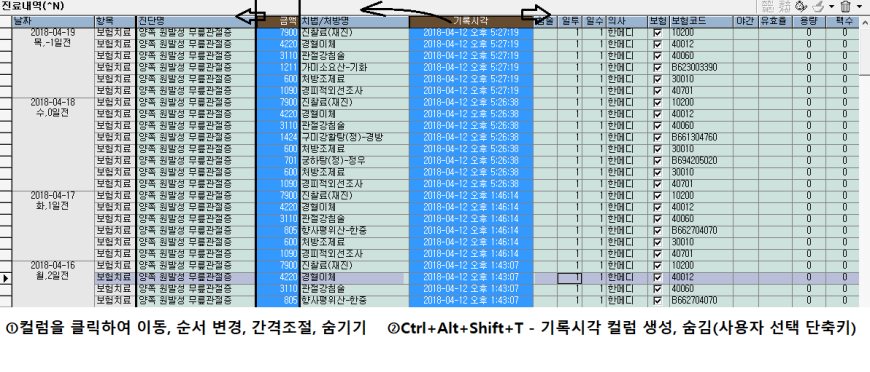

개인정보 취급방침 | 문자서비스 약관 | 광고문의 | Contact us | Setup(관리자용) | 설치프로그램
상호명 : (주)한메디 사업자번호 : 117-81-28606 문의 전화 : 1644-1021 Fax : 050-2987-8804





운영자님이 문의하신 내용입니다
답변입니다(진료차트에서 - 배치초기화 방법 안내)
OK차트 홈페이지 게시판 운영자입니다.
아래와 같은 답변을 살펴보고 참고하여 주시기 바랍니다.
진료차트에서 - 배치초기화 방법 안내
① 진료부의 우하단에서 배치저장
② 배치초기화를 선택

PS : 진료부 전체 배치저장 방법
- 사용자 스타일에 맞춘 진료부 배치저장 방법 매뉴얼 (바로가기)
위와 같은 답변의 내용을 살펴보고 참고하여 주시기 바랍니다.
감사합니다.